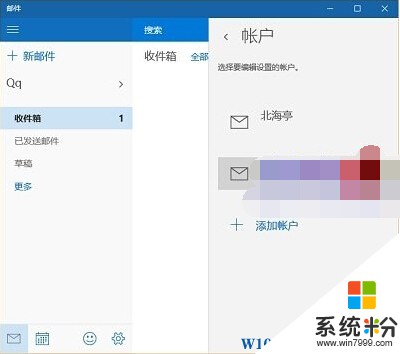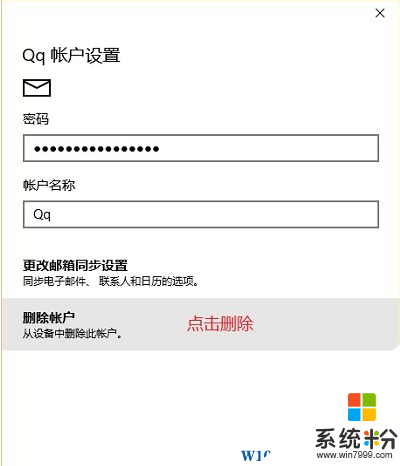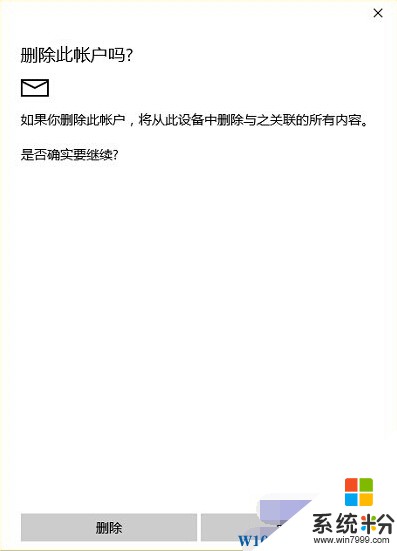Win10郵件帳戶怎麼刪除?Win10刪除無用郵件帳戶的方法
時間:2017-04-06 來源:互聯網 瀏覽量:
當我們給Win10郵件添加帳戶後,想要刪除時才發現,隻有添加卻找不到刪除選項,那麼這是怎麼回事呢?通過幾番查找小編找到了刪除方法特分享給大家。有興趣的不妨一起來看看吧。
廣而告之: Win10正式版下載
第一步、在郵件界麵,點擊“切換到設置”按鈕,在出現的設置麵板,點擊“賬戶”

第二步、接下來點擊希望刪除的多餘賬戶
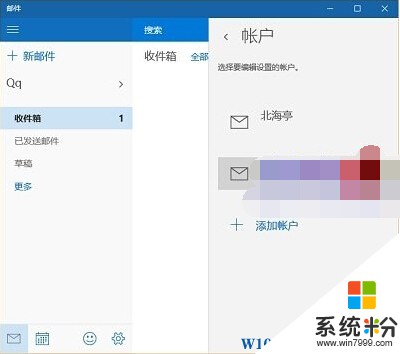
第三步、然後會彈出賬戶設置窗口,點擊“刪除賬戶”
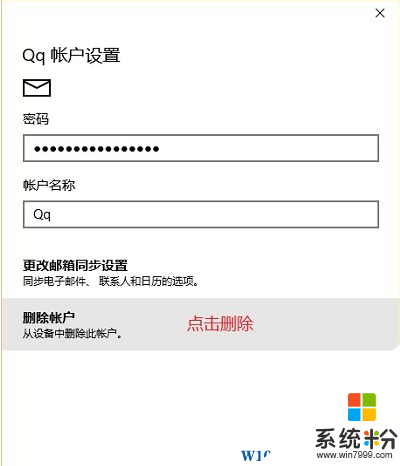
第四步、接下來會出現詢問窗口,詢問“刪除此賬戶嗎?”,點擊底部“刪除”即可
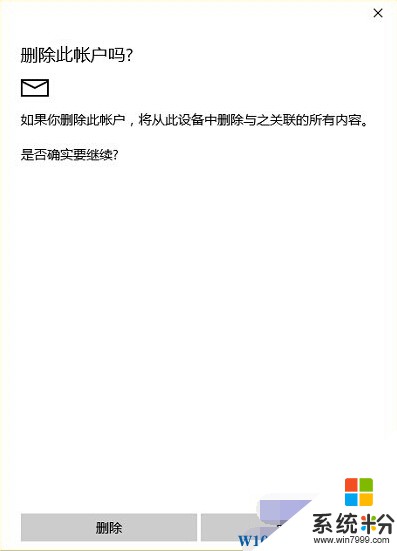
Win10郵件怎麼刪除無用的賬戶的內容,通過上麵的方法就可以了,如果你更改了outlook賬戶名無法刪除,可以參考:Win10修改了outlook賬戶名如何刪除原有郵件帳戶?